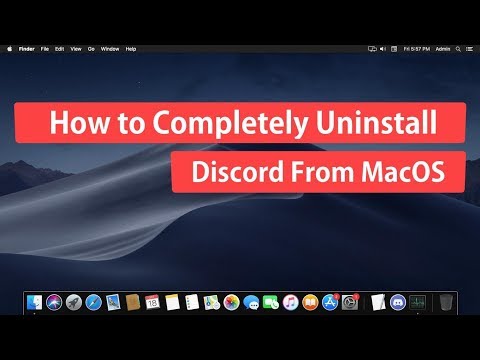Šis wikiHow moko jus, kaip naudoti kaukes „Telegram for Android“. „Telegram Photo Editor 2.0“yra vienas galingiausių vaizdo redaktorių, sujungtų su pranešimų siuntimo paslauga, ir juo paprasta naudotis.
Žingsniai

1 žingsnis. Atidarykite „Telegram“
Tai mėlyna programa su balto popieriaus lėktuvu viduryje.

Žingsnis 2. Bakstelėkite pokalbį

Žingsnis 3. Bakstelėkite sąvaržėlės piktogramą
Tai yra priedo pridėjimo mygtukas

Žingsnis 4. Bakstelėkite fotoaparato piktogramą
Jis yra iššokančio meniu viršuje kairėje.

Žingsnis 5. Fotografuokite
Norėdami užfiksuoti nuotrauką, ekrano apačioje galite paliesti baltą apskritimą.
Bakstelėkite fotoaparato piktogramą su besisukančiomis rodyklėmis, kad perjungtumėte iš galinės kameros į priekinę

Žingsnis 6. Bakstelėkite teptuko piktogramą
Jis yra paveikslo apačioje.

Žingsnis 7. Bakstelėkite kaukių piktogramą
Tai kvadrato piktograma su šypsenėlėmis ekrano apačioje, centre.

Žingsnis 8. Pasirinkite kaukę
Telegrama kaukę įdės automatiškai.

Žingsnis 9. Bakstelėkite ir vilkite kaukę, kad sureguliuotumėte padėtį

Žingsnis 10. Bakstelėkite ir vilkite mėlyną tašką, kad sureguliuotumėte dydį ir sukimąsi

Žingsnis 11. Bakstelėkite Atlikta
Tai mėlynos raidės apatiniame dešiniajame kampe.

Žingsnis 12. Bakstelėkite siuntimo piktogramą
Tai mėlynas mygtukas su rodykle, panašus į popierinį lėktuvą.